Porady, jak opóźnić, odroczyć lub zaplanować dostawę elementów e-mail programu Outlook 2010
Biuro Microsoft Microsoft Wydajność Outlook 2010 / / March 17, 2020
 Czy kiedykolwiek wysłałeś e-mail, na który chcesz Cofnij? “OMG, nacisnąłem WYŚLIJ !!!”A może masz wiadomość e-mail, którą chcesz dostarczyć na adres harmonogram zamiast natychmiastowego wysyłania. W obu przypadkach program Outlook 2010 upraszcza, o ile wiesz, gdzie Microsoft ukrył tę funkcję. To nowość dla Ciebie, pokażę Ci nie tylko instrukcje odroczenia lub zaplanowania wiadomości e-mail, ale także zrzuty ekranu, dzięki którym korzystanie z niej i udostępnianie jest bardzo proste.
Czy kiedykolwiek wysłałeś e-mail, na który chcesz Cofnij? “OMG, nacisnąłem WYŚLIJ !!!”A może masz wiadomość e-mail, którą chcesz dostarczyć na adres harmonogram zamiast natychmiastowego wysyłania. W obu przypadkach program Outlook 2010 upraszcza, o ile wiesz, gdzie Microsoft ukrył tę funkcję. To nowość dla Ciebie, pokażę Ci nie tylko instrukcje odroczenia lub zaplanowania wiadomości e-mail, ale także zrzuty ekranu, dzięki którym korzystanie z niej i udostępnianie jest bardzo proste.
BTW - Mówiłem już o tym w przeszłości za pomocą programu Outlook 2007, więc jeśli nadal używasz programu Outlook 2007, kliknij poniższe linki:
- Jak Odraczać Dostawa wiadomości e-mail za pomocą Microsoft Outlook 2007
- Jak Opóźnienie lub Harmonogram Dostawa wiadomości e-mail za pomocą programu Outlook 2007
Teraz rzućmy okiem na proces programu Outlook 2010, zaczynając od Poradnika lub Zaplanuj dostarczanie wiadomości e-mail.
Jak opóźnić lub zaplanować dostawę pojedynczego elementu wiadomości e-mail programu Outlook 2010
1. W programie Outlook 2010 KliknijNowy e-mail skomponować nową wiadomość.
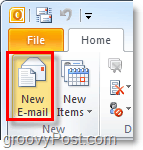
2. W nowej wiadomości Kliknij Opcje wstążka i wtedy Kliknij Opóźniona dostawa.
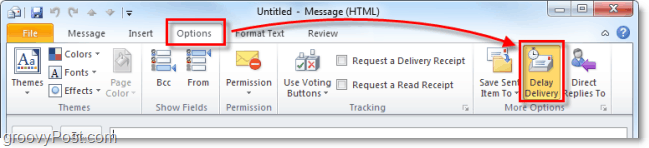
3. Pod Opcje dostawy nagłówek, CzekNie dostarczaj przed: i wtedy Wybierz data i godzina, w której chcesz otrzymać wiadomość e-mail. Gdy zakończono KliknijBlisko.
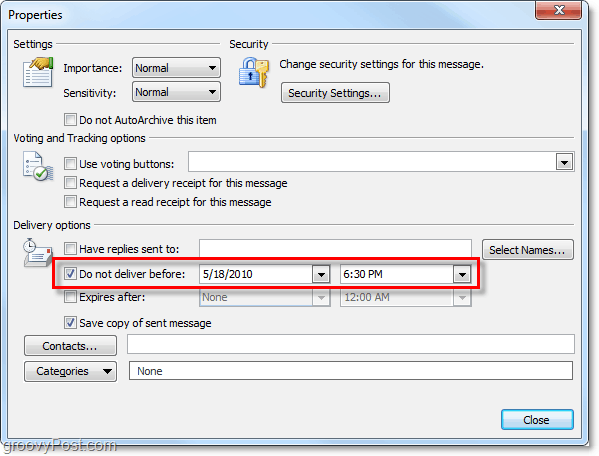
Obejmuje to dostarczanie jednego elementu w programie Outlook, ale co zrobić, jeśli chcesz, aby program Outlook automatycznie robił to dla każdego e-maila; rodzaj jak Cofnij funkcję wysyłania wiadomości e-mail w Gmailu.
Jak opóźnić dostarczenie „wszystkich” elementów wiadomości e-mail w programie Outlook 2010
4. W programie Outlook 2010 KliknijPlik> Informacje a następnie na dole Kliknij Zarządzaj regułami i alertami przycisk.
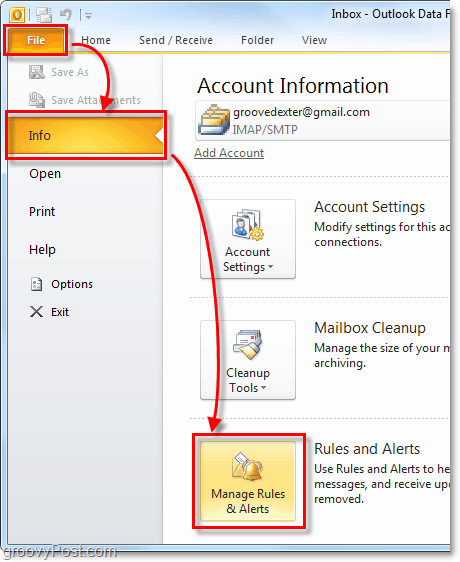
5. Okno Reguły i alerty powinno się wyświetlić. KliknijNowa zasada
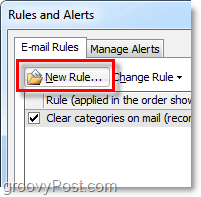
6. W Kreatorze reguł, który pojawia się pod Zacznij od pustej regułyKliknijZastosuj regułę do wiadomości, które wysyłam. Następnie KliknijDalej>
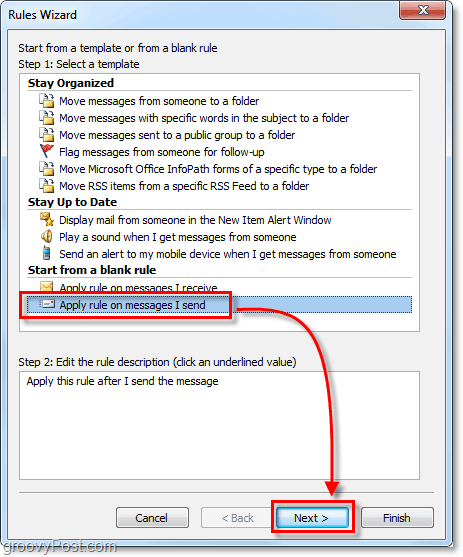
7. W następnym oknie (Wybierz warunki) nie klikaj niczego w górnym polu. Właśnie KliknijKolejny i całkowicie go pomiń.
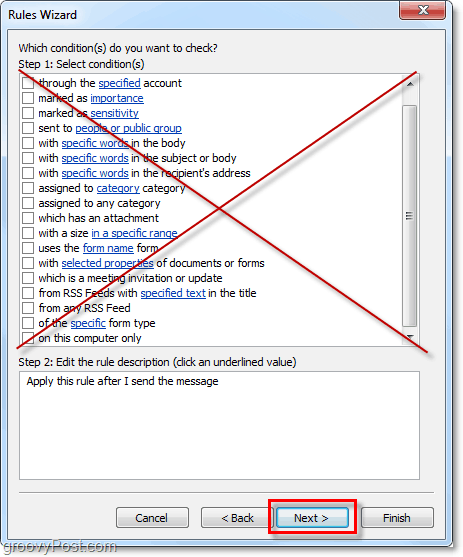
8. Ponieważ nie wybraliśmy żadnych warunków, program Outlook wyświetli monit Zastosować reguła do każdej wysłanej z niego wiadomości. Kliknijtak aby potwierdzić, że jest to poprawne.
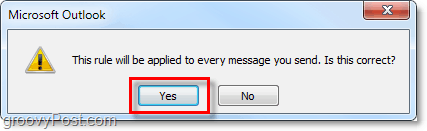
9. Następnie wybierzemy akcję. Czekodroczyć dostawę o numer minut. Teraz zejdź na dół i Kliknij niebieski Liczba z oraz w polu Odroczona dostawa, które się pojawi Rodzaj w liczba minut chcesz, aby program Outlook czekał przed wysłaniem wiadomości e-mail. Dla mnie 10 minut to dobre miejsce na rozpoczęcie. Po wprowadzeniu tego Kliknijdobrze i wtedy Dalej>
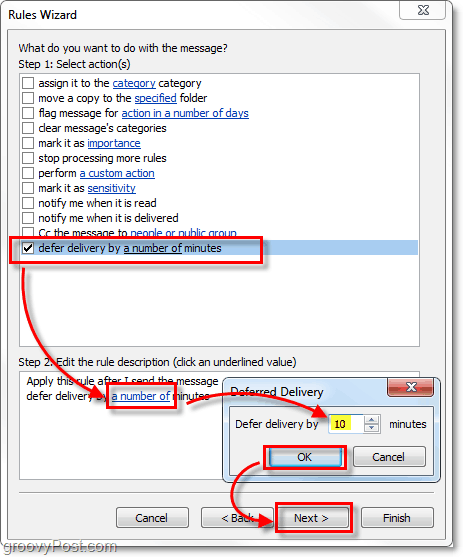
10. Następnie wybierzemy wyjątki. Aby upewnić się, że wiadomości e-mail o wysokim priorytecie się przedostają, musimy to zrobić Czekchyba że jest oznaczony jako znaczenie. Ponownie zejdź na dół i Kliknij niebieski znaczenielink iw wyświetlonym polu WybierzWysoki. Raz zrobione Kliknijdobrze i wtedy Dalej>
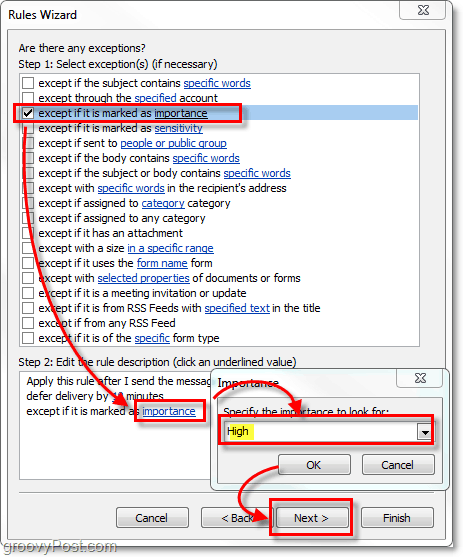
11. Wreszcie ostatnie okno. W sekcji „Krok 1:” Rodzaj w Nazwa dla Twojej reguły Outlook „wyślij cofnij / opóźnij dostarczenie”. Gdy to zrobisz, zostaw wszystko tak, jak jest * i Kliknij koniec.
* Jeśli korzystasz z wielu kont e-mail w Outlooku, koniecznie Czek Utwórz tę regułę na wszystkich kontach pudełko.
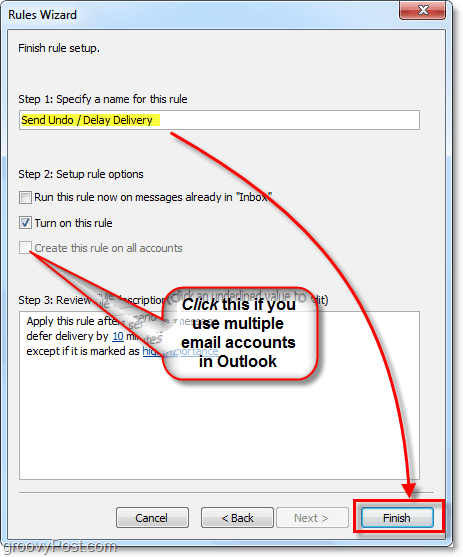
Gotowy! To wymagało kilku kroków, ale teraz program Outlook jest skonfigurowany do opóźniania / odraczania dostarczania każdego wysłanego e-maila Chyba że wiadomość e-mail jest oznaczona jako Wysoki priorytet. Ten proces pozwoli ci cofnąć te „ups” e-maile i nadal otrzymywać ważne wiadomości, które są wrażliwe na czas.
Jeśli kiedykolwiek chcesz zmienić liczbę minut lub wyłączyć odroczoną dostawę, po prostu wróć do Zasady i alerty a następnie albo Odznacz nowa reguła, którą utworzyłeś lub Kliknij Liczba minuty w opisie reguły, aby je zmienić.
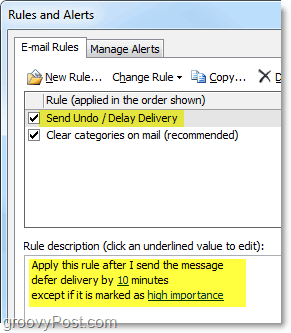
Myśli, komentarze, sugestie dotyczące łatwiejszego korzystania z różnych etapów darmowego produktu? Upuść komentarz poniżej! Zawsze lubię uczyć się czegoś nowego!



